Cách tìm iPhone bằng Apple Watch trong lúc bị mất

Tìm iPhone bằng Apple Watch là giải pháp nhanh chóng và tiện lợi mỗi khi bạn để quên hoặc vô tình làm rơi điện thoại. Trong bài viết này, chúng ta sẽ cùng tìm hiểu chi tiết cách tìm kiếm iPhone thông qua Apple Watch chi tiết.
Với sự hỗ trợ thông minh từ chiếc đồng hồ Apple Watch, bạn có thể định vị, phát âm thanh hoặc xem vị trí iPhone trên bản đồ chỉ với vài thao tác đơn giản. Thay vì loay hoay, hoảng hốt khi không tìm thấy điện thoại, việc tận dụng các tính năng này sẽ giúp bạn chủ động hơn trong mọi tình huống, từ việc iPhone bị thất lạc trong nhà cho đến khi bị bỏ quên ở nơi công cộng.

Cách tìm iPhone từ trung tâm điều khiển trên Apple Watch
Trung tâm điều khiển trên Apple Watch được tích hợp sẵn nút “ping iPhone”, cho phép bạn phát ra âm thanh từ điện thoại, giúp nhanh chóng xác định vị trí. Đây là cách dễ nhất, phù hợp khi bạn để quên điện thoại trong phạm vi gần. Cách thực hiện như sau:
Bước 1: Mở trung tâm điều khiển trong Apple Watch
Vuốt lên từ cạnh dưới màn hình Apple Watch để mở Trung tâm điều khiển.

Sau đó Tìm và chọn biểu tượng iPhone với các tia sóng phát ra.

Bước 2: Lắng nghe âm thanh và định vị vị trí iPhone
Ngay lập tức, iPhone của bạn sẽ phát ra tiếng chuông giúp bạn dễ dàng định vị vị trí.

Nếu bạn nhấn giữ lâu biểu tượng, iPhone không chỉ phát tiếng mà còn bật đèn flash, cực kỳ hữu ích trong trường hợp bạn tìm trong bóng tối hoặc môi trường nhiều tiếng ồn.

Cách tìm iPhone bằng Apple Watch với Siri
Nếu bạn quen sử dụng lệnh giọng nói, Siri trên Apple Watch sẽ giúp tiết kiệm thời gian. Chỉ với một câu lệnh, chiếc iPhone thất lạc sẽ phát âm thanh ngay lập tức. Đây là cách tìm iPhone bằng Apple Watch lý tưởng khi bạn đang bận tay hoặc muốn thao tác nhanh chóng mà không cần mở giao diện điều khiển.Các bước thực hiện như sau:
Bước 1: Mở tính năng Siri trên Apple Watch
Gọi Siri bằng cách nhấn giữ Digital Crown (nút xoay bên hông Apple Watch) hoặc nói “Hey Siri”.

Bước 2: Ra lệnh tìm iPhone
Ra lệnh tìm iPhone, ví dụ: “Ping iPhone của tôi” hoặc “Tìm iPhone của tôi”.

Lúc này, iPhone sẽ phát tiếng chuông lớn để giúp bạn nhanh chóng xác định vị trí.

Định vị iPhone bị mất bằng ứng dụng Tìm trên Apple Watch
Trong những trường hợp nghiêm trọng hơn, khi bạn không biết iPhone đang ở đâu, tính năng ping không còn hiệu quả. Lúc này, ứng dụng Tìm (Find Devices/Find My) trên Apple Watch sẽ là cứu cánh. Ứng dụng này cho phép bạn theo dõi vị trí iPhone trực tiếp trên bản đồ, thậm chí có thể chỉ đường đến nơi thiết bị xuất hiện gần nhất. Cách thức này được thực hiện như sau:
Bước 1: Bạn mở ứng dụng Tìm trên Apple Watch
Đầu tiên, người dùng cần mở Apple Watch và chọn Find Devices (Tìm thiết bị).
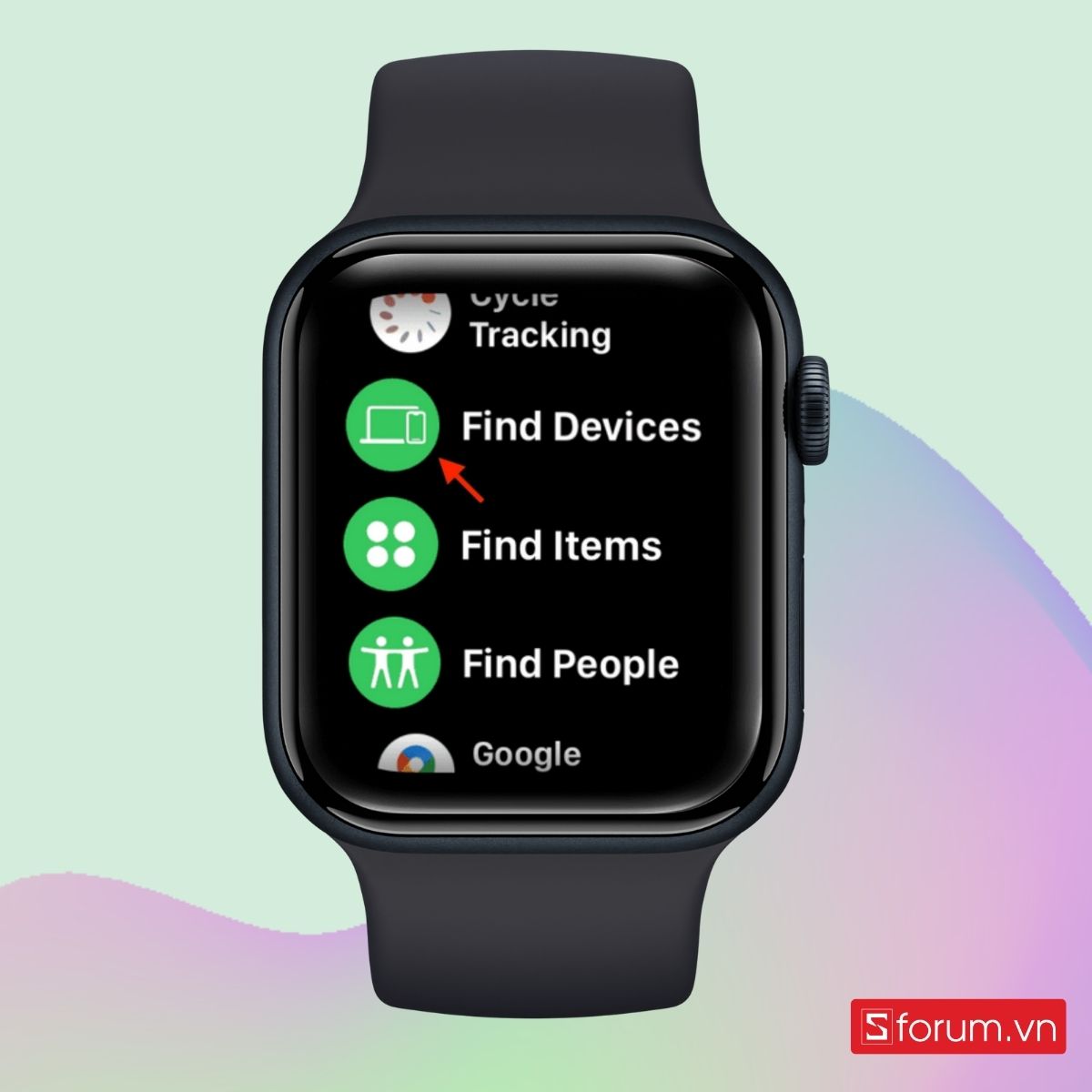
Bước 2: Liên kết iPhone với iCloud trên Apple
Chọn iPhone từ danh sách thiết bị Apple liên kết với tài khoản iCloud của bạn.
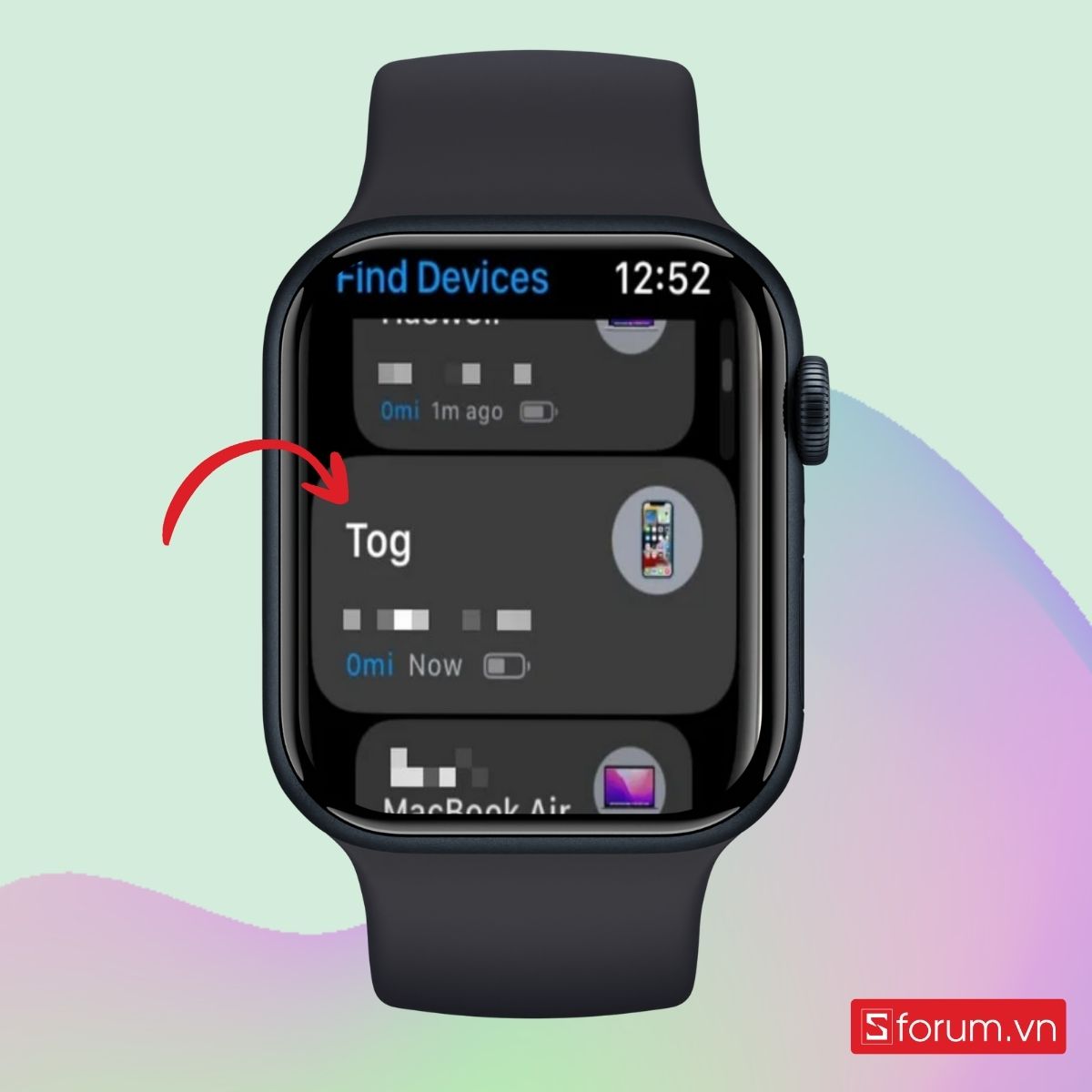
Bước 3: Kiểm tra vị trí iPhone trên bản đồ
Xem vị trí iPhone hiển thị trên bản đồ. Bạn có thể phóng to, thu nhỏ hoặc nhấn vào để nhận chỉ đường.
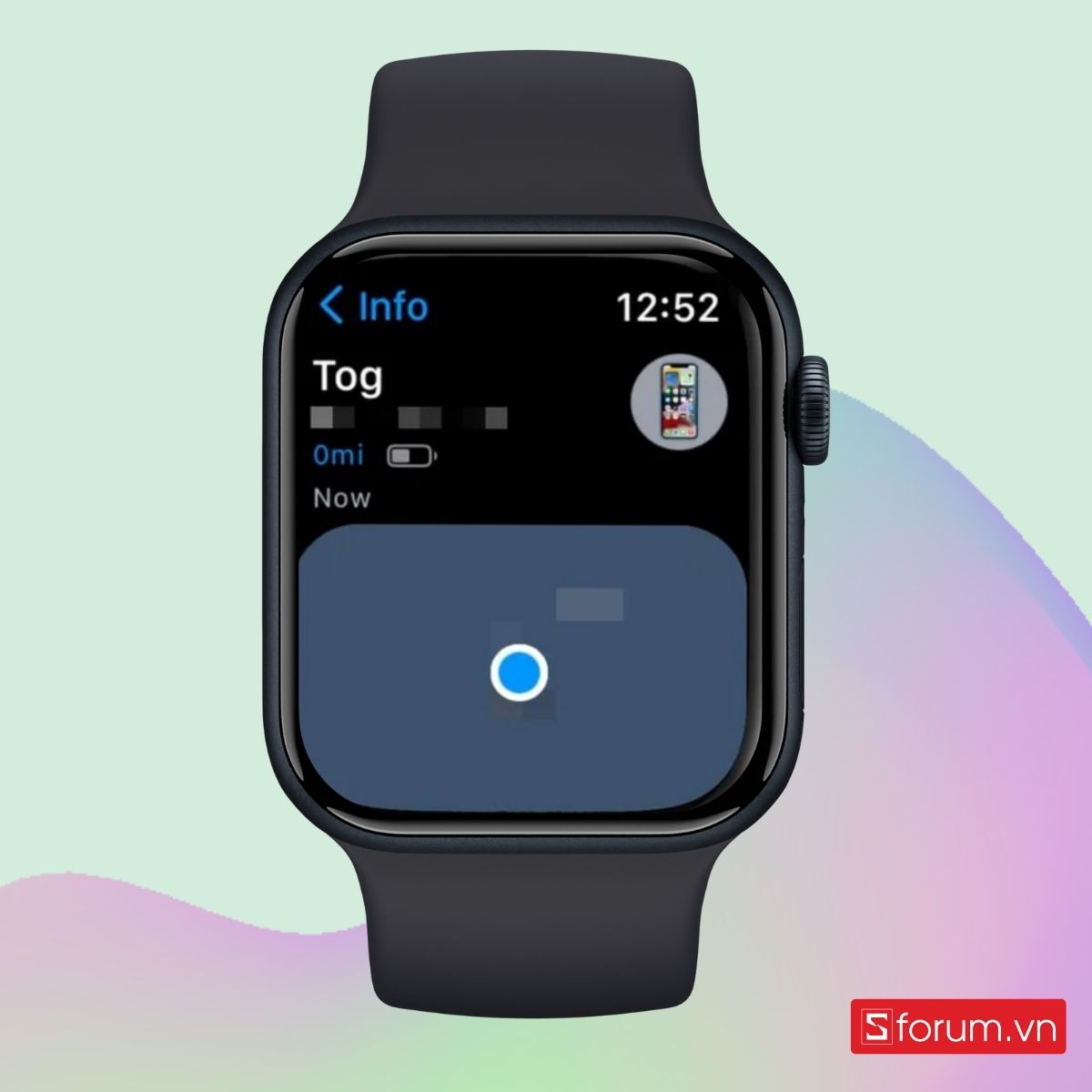
Bước 4: Mở tính năng Phát âm thanh
Nếu iPhone vẫn đang online, bạn có thể chọn Phát âm thanh để dễ dàng tìm kiếm hơn.
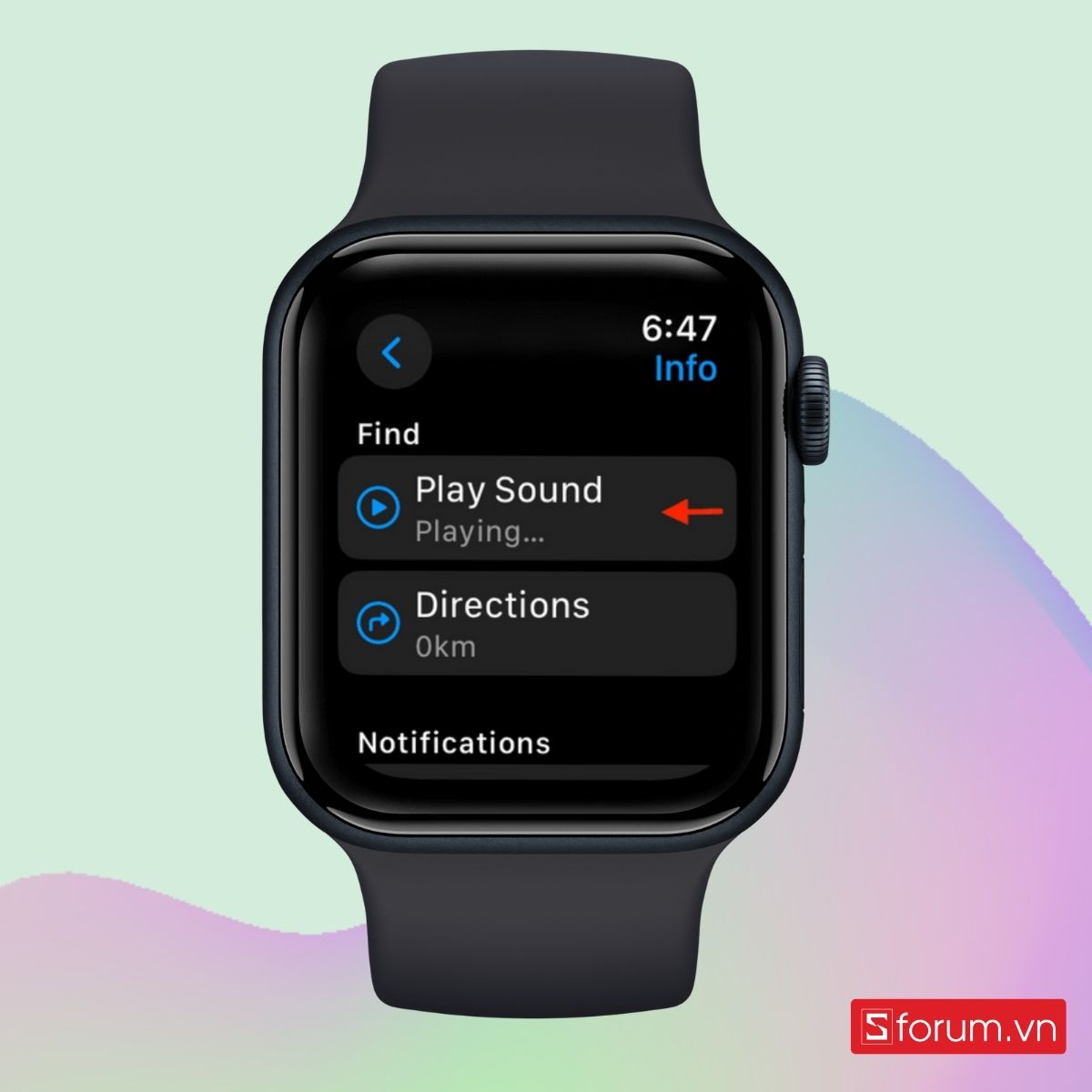
Khám phá các mẫu Apple Watch chất lượng và mới nhất tại CellPhoneS, nơi mang đến thiết kế sang trọng, nhiều tính năng hiện đại cùng mức giá hấp dẫn, phù hợp cho cả công việc lẫn giải trí.
[Product_Listing categoryid="88" propertyid="" customlink="https://cellphones.com.vn/do-choi-cong-nghe/apple-watch.html" title="Các sản phẩm Apple Watch đang được quan tâm nhiều tại CellphoneS"]
Việc tìm iPhone bằng Apple Watch thực sự mang lại nhiều lợi ích, giúp bạn an tâm hơn trong cuộc sống hằng ngày. Không chỉ tiết kiệm thời gian, tính năng này còn giảm thiểu rủi ro mất điện thoại trong các tình huống bất ngờ. Với Apple Watch trên tay, bạn luôn có một công cụ thông minh hỗ trợ đắc lực để tìm iPhone bị mất mọi lúc, mọi nơi.
Xem thêm:
Câu hỏi thường gặp
iPhone tắt nguồn, hết pin có thể tìm được lại bằng Apple Watch không?
iPhone ở chế độ máy bay có thể tìm lại được bằng Apple Watch không?
Tại sao ping iPhone bằng trung tâm điều khiển trên Apple Watch lại không kêu tiếng?
- iPhone nằm ngoài phạm vi kết nối Wi-Fi hoặc Bluetooth.
- iPhone đã tắt nguồn hoặc hết pin.
- Hệ thống loa của iPhone gặp trục trặc.
- Kết nối giữa iPhone và Apple Watch bị gián đoạn.







Bình luận (0)